睿因路由器无线设置方法
时间:2022-9-14作者:未知来源:争怎路由网人气:
- 路由器(Router)是连接两个或多个网络的硬件设备,在网络间起网关的作用,是读取每一个数据包中的地址然后决定如何传送的专用智能性的网络设备。
问:睿因路由器的无线网怎么设置?
答:用电脑或者手机登录到睿因路由器的管理页面,就能修改它的无线网名称和密码,下面鸿哥会介绍详细的操作步骤。
注意:
电脑和手机都可以设置睿因路由器的无线网络,由于文章篇幅的限制,本文中只介绍用电脑设置无线网的操作步骤。如果你想用手机设置睿因路由器的无线网,可以参考下面的文章:
手机修改睿因路由器WiFi密码
步骤:
1. 你的电脑需要用网线连接到睿因路由器的LAN口。如果是笔记本电脑,连接到睿因路由器当前的无线网络,连接后也可以设置无线网,就不需要用网线来进行连接了。
2.打开一个浏览器软件,并在浏览器的地址栏中输入 192.168.10.1 或 wifi.wavlink.com,可以打开睿因路由器的登录页面。在登录页面种,输入“管理密码”,就能进入睿因路由器的设置界面。
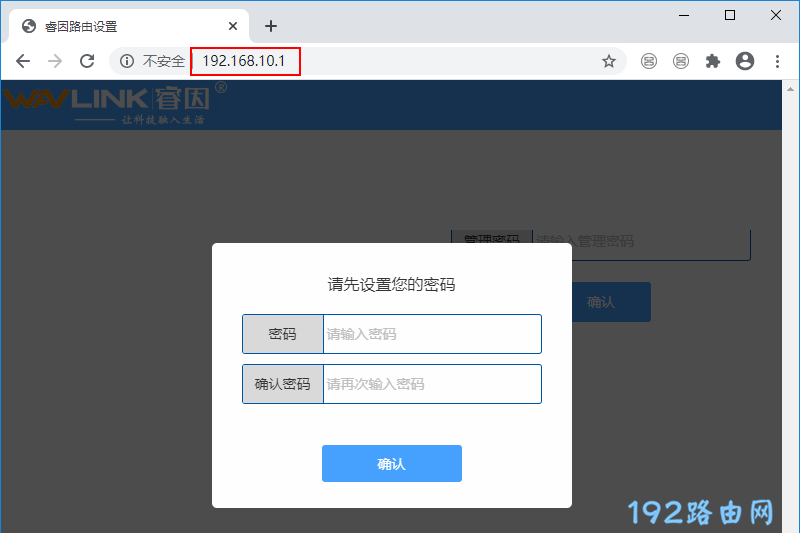
注意:
(1)你自己操作的时候,如果在浏览器中打不开睿因路由器的登录页面。可以阅读下面的文章,查看这个问题的解决办法。
192.168.10.1登录不了怎么办?
wifi.wavlink.com登录不了怎么办?
(2)如果你在浏览器中打开了睿因路由器的登录页面,但是却忘记了管理密码,导致不能登录到它的设置界面。这种情况下,可以阅读下面的文章,查看解决的办法。
睿因路由器管理密码忘了怎么办?
3.在设置界面种,打开左侧的“无线设置”菜单,在打开后的页面种,就可以设置新的Wi-Fi密码。
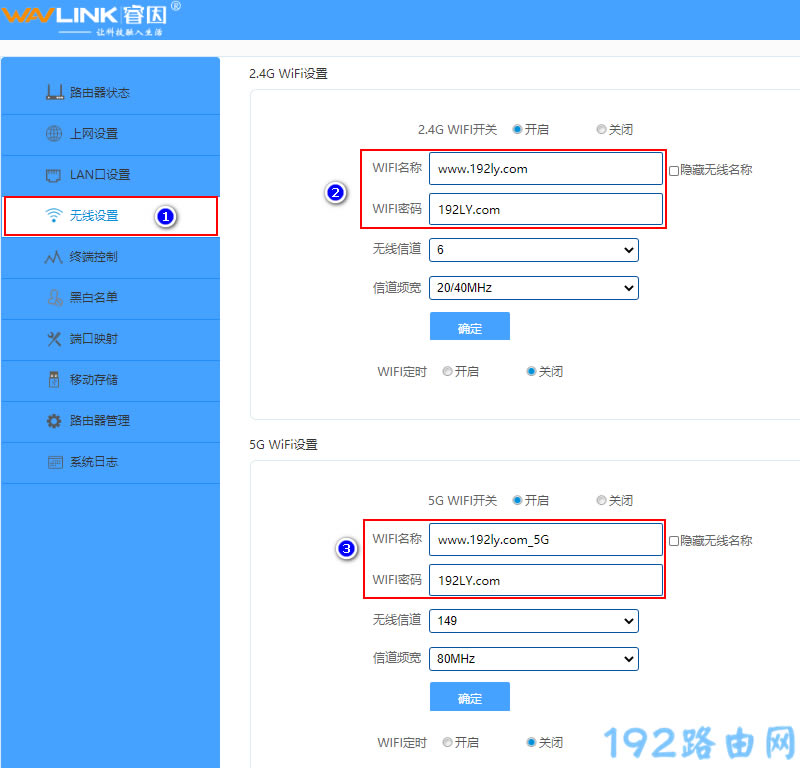
注意:
要增强Wi-Fi的安全性,防止Wi-Fi被别人蹭网,那么你的Wi-Fi密码应该包含有 大写字母,小写字母,数字和符号,并且密码长度在8位以上。
路由器不仅让你更稳定快速地连接无线网络,更可以让家中的智能设备连接在一起。
关键词:睿因路由器无线设置办法